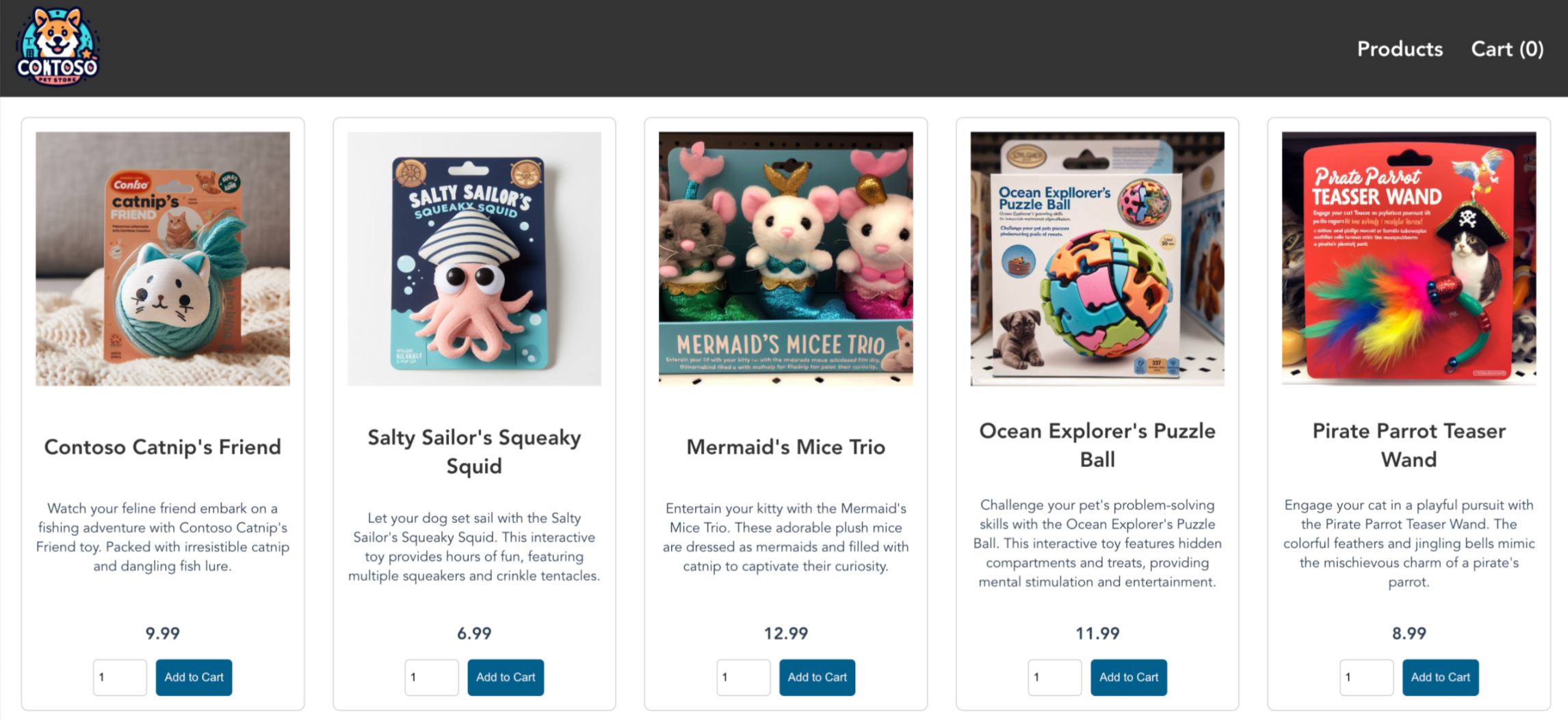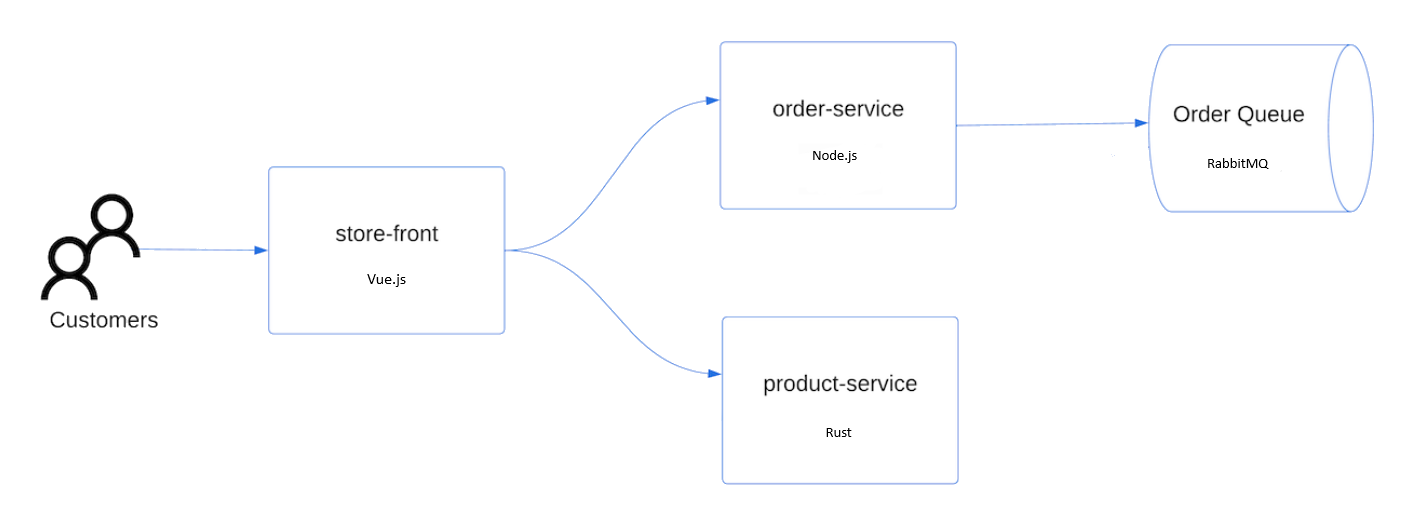Tutorial: Preparación de una aplicación para Azure Kubernetes Service (AKS)
En este tutorial, la primera parte de siete, se prepara una aplicación con varios contenedores para usarla en Kubernetes. Puede usar herramientas de desarrollo existentes, como Docker Compose, para compilar y probar la aplicación localmente. Aprenderá a:
- Clonar el origen de una aplicación de ejemplo desde GitHub.
- Crear una imagen de contenedor a partir del origen de la aplicación de ejemplo.
- Probar la aplicación con varios contenedores en un entorno local de Docker.
Tras finalizar, la siguiente aplicación se ejecuta en su entorno de desarrollo local:
En tutoriales posteriores, la imagen de contenedor se carga en una instancia de Azure Container Registry (ACR) y después se implementa en un clúster de AKS.
Antes de empezar
En este tutorial se asume que el usuario tiene un conocimiento básico de los principales conceptos de Docker, como los contenedores, las imágenes de contenedor y los comandos de docker. Si es necesario, consulte la introducción a Docker, donde encontrará datos básicos acerca de los contenedores.
Para completar este tutorial, se necesita un entorno de desarrollo de Docker local en el que se ejecuten contenedores Linux. Docker proporciona paquetes que lo configuran en cualquier sistema Mac, Windows o Linux.
Nota:
Azure Cloud Shell no incluye los componentes de Docker necesarios para completar todos los pasos de este tutorial. Por lo tanto, se recomienda usar un entorno completo de desarrollo de Docker.
Obtención del código de la aplicación
La aplicación de ejemplo que se usa en este tutorial es una aplicación front-end de la tienda básica, incluidos los siguientes implementaciones y servicios de Kubernetes:
- Escaparate: aplicación web para que los clientes vean productos y realicen pedidos.
- Servicio de producto: muestra información del producto.
- Servicio de pedidos: realiza pedidos.
- Rabbit MQ: cola de mensajes para una cola de pedidos.
Use git para clonar la aplicación en su entorno de desarrollo.
git clone https://github.com/Azure-Samples/aks-store-demo.gitCambie al directorio clonado.
cd aks-store-demo
Revisión del archivo de Docker Compose
La aplicación de ejemplo que se crea en este tutorial usa el archivo YAML docker-compose-quickstart en el repositorio que ha clonado.
version: "3.7"
services:
rabbitmq:
image: rabbitmq:3.11.17-management-alpine
container_name: 'rabbitmq'
restart: always
environment:
- "RABBITMQ_DEFAULT_USER=username"
- "RABBITMQ_DEFAULT_PASS=password"
ports:
- 15672:15672
- 5672:5672
healthcheck:
test: ["CMD", "rabbitmqctl", "status"]
interval: 30s
timeout: 10s
retries: 5
volumes:
- ./rabbitmq_enabled_plugins:/etc/rabbitmq/enabled_plugins
networks:
- backend_services
orderservice:
build: src/order-service
container_name: 'orderservice'
restart: always
ports:
- 3000:3000
healthcheck:
test: ["CMD", "wget", "-O", "/dev/null", "-q", "http://orderservice:3000/health"]
interval: 30s
timeout: 10s
retries: 5
environment:
- ORDER_QUEUE_HOSTNAME=rabbitmq
- ORDER_QUEUE_PORT=5672
- ORDER_QUEUE_USERNAME=username
- ORDER_QUEUE_PASSWORD=password
- ORDER_QUEUE_NAME=orders
- ORDER_QUEUE_RECONNECT_LIMIT=3
networks:
- backend_services
depends_on:
rabbitmq:
condition: service_healthy
productservice:
build: src/product-service
container_name: 'productservice'
restart: always
ports:
- 3002:3002
healthcheck:
test: ["CMD", "wget", "-O", "/dev/null", "-q", "http://productservice:3002/health"]
interval: 30s
timeout: 10s
retries: 5
networks:
- backend_services
storefront:
build: src/store-front
container_name: 'storefront'
restart: always
ports:
- 8080:8080
healthcheck:
test: ["CMD", "wget", "-O", "/dev/null", "-q", "http://storefront:80/health"]
interval: 30s
timeout: 10s
retries: 5
environment:
- VUE_APP_PRODUCT_SERVICE_URL=http://productservice:3002/
- VUE_APP_ORDER_SERVICE_URL=http://orderservice:3000/
networks:
- backend_services
depends_on:
- productservice
- orderservice
networks:
backend_services:
driver: bridge
Creación de imágenes de contenedor y ejecución de la aplicación
Se puede utilizar Docker Compose para automatizar la creación de imágenes de contenedor y la implementación de aplicaciones con varios contenedores.
Docker
Cree la imagen de contenedor, descargue la imagen rabbitMQ e inicie la aplicación con el comando
docker compose:docker compose -f docker-compose-quickstart.yml up -dVea las imágenes creadas mediante el comando
docker images.docker imagesEn la siguiente salida de ejemplo reducida se muestran las imágenes creadas:
REPOSITORY TAG IMAGE ID aks-store-demo-productservice latest 2b66a7e91eca aks-store-demo-orderservice latest 54ad5de546f9 aks-store-demo-storefront latest d9e3ac46a225 rabbitmq 3.11.17-management-alpine 79a570297657 ...Vea los contenedores en ejecución mediante el comando
docker ps.docker psEn la salida de ejemplo condensada siguiente se muestran cuatro contenedores en ejecución:
CONTAINER ID IMAGE 21574cb38c1f aks-store-demo-productservice c30a5ed8d86a aks-store-demo-orderservice d10e5244f237 aks-store-demo-storefront 94e00b50b86a rabbitmq:3.11.17-management-alpine
Prueba local de la aplicación
Para ver la aplicación en ejecución, vaya a http://localhost:8080 en un explorador web local. Se carga la aplicación de ejemplo, como se muestra en el ejemplo siguiente:
En esta página, puede ver los productos, agregarlos al carro y, a continuación, realizar un pedido.
Limpieza de recursos
Puesto que validó la funcionalidad de la aplicación, puede detener y quitar los contenedores en ejecución. No elimine las imágenes de contenedor: las usará en el siguiente tutorial.
Para detener y quitar las instancias de contenedor y los recursos, use el comando
docker-compose down.docker compose down
Pasos siguientes
En este tutorial, ha creado una aplicación de ejemplo e imágenes de contenedor para la aplicación y, después, ha probado la aplicación. Ha aprendido a:
- Clonar el origen de una aplicación de ejemplo desde GitHub.
- Crear una imagen de contenedor a partir del origen de la aplicación de ejemplo.
- Probar la aplicación con varios contenedores en un entorno local de Docker.
En el tutorial siguiente, descubrirá cómo almacenar imágenes de contenedor en una instancia de ACR.
Azure Kubernetes Service
Comentarios
Próximamente: A lo largo de 2024 iremos eliminando gradualmente GitHub Issues como mecanismo de comentarios sobre el contenido y lo sustituiremos por un nuevo sistema de comentarios. Para más información, vea: https://aka.ms/ContentUserFeedback.
Enviar y ver comentarios de